Go 语言环境安装
Go 语言支持以下系统:
- Linux
- FreeBSD
- Mac OS X(也称为 Darwin)
- Windows
安装包下载地址为:https://golang.org/dl/。
如果打不开可以使用这个地址:https://golang.google.cn/dl/。
各个系统对应的包名:
| 操作系统 | 包名 |
|---|---|
| Windows | go1.4.windows-amd64.msi |
| Linux | go1.4.linux-amd64.tar.gz |
| Mac | go1.4.darwin-amd64-osx10.8.pkg |
| FreeBSD | go1.4.freebsd-amd64.tar.gz |
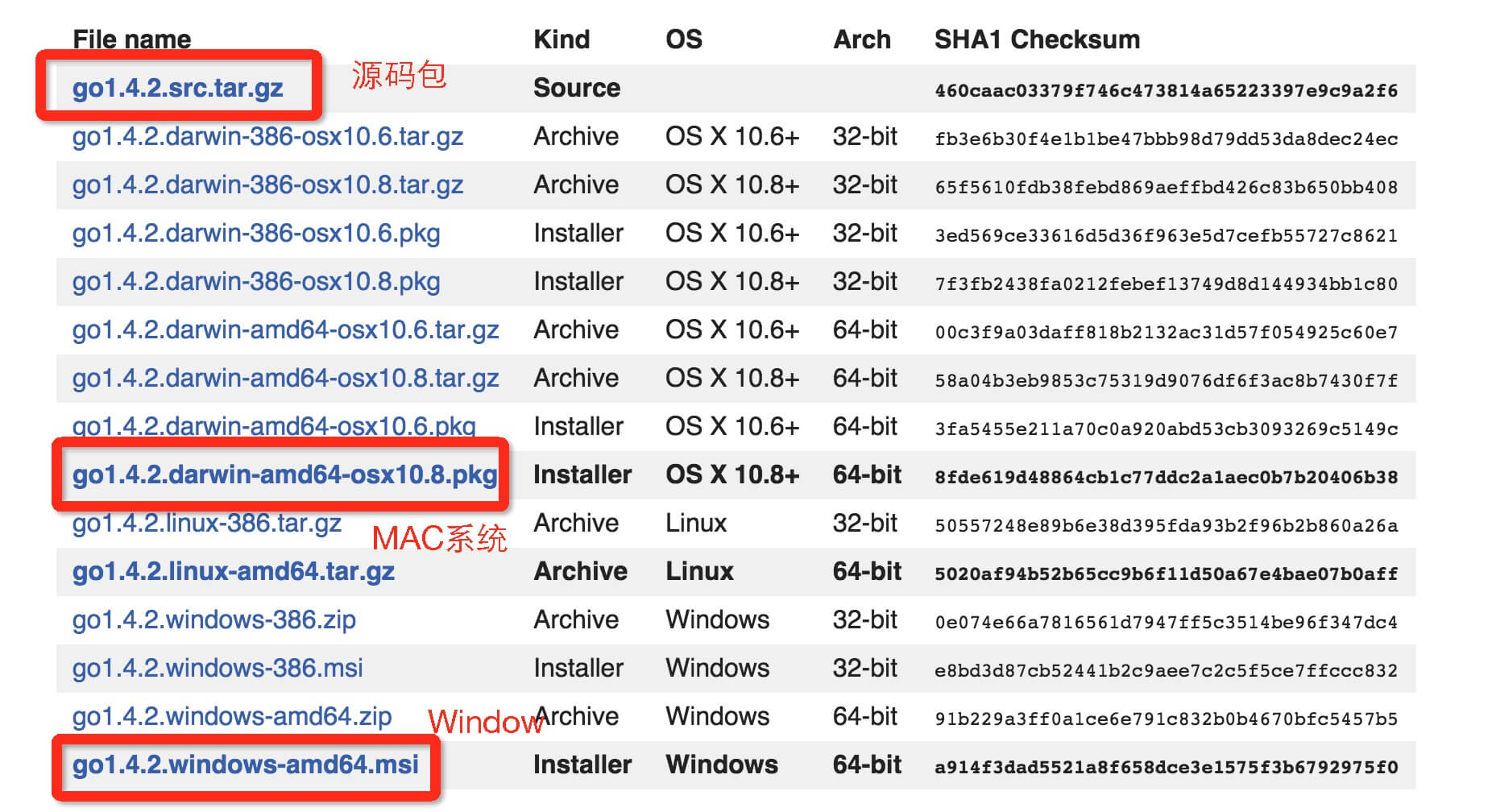
UNIX/Linux/Mac OS X, 和 FreeBSD 安装
以下介绍了在UNIX/Linux/Mac OS X, 和 FreeBSD系统下使用源码安装方法:
1、下载二进制包:go1.4.linux-amd64.tar.gz。
2、将下载的二进制包解压至 /usr/local目录。
tar -C /usr/local -xzf go1.4.linux-amd64.tar.gz
3、将 /usr/local/go/bin 目录添加至PATH环境变量:
export PATH=$PATH:/usr/local/go/bin
注意:MAC 系统下你可以使用 .pkg 结尾的安装包直接双击来完成安装,安装目录在 /usr/local/go/ 下。
Windows 系统下安装
Windows 下可以使用 .msi 后缀(在下载列表中可以找到该文件,如go1.4.2.windows-amd64.msi)的安装包来安装。
默认情况下 .msi 文件会安装在 c:\Go 目录下。你可以将 c:\Go\bin 目录添加到 Path 环境变量中。添加后你需要重启命令窗口才能生效。
安装测试
创建工作目录 C:\>Go_WorkSpace。
test.go 文件代码:
package main
import "fmt"
func main() {
fmt.Println("Hello, World!")
}
import "fmt"
func main() {
fmt.Println("Hello, World!")
}
使用 go 命令执行以上代码输出结果如下:
C:\Go_WorkSpace>go run test.goHello, World!





